如果连接打印机 电脑和打印机如何连接
在现代社会电脑与打印机的连接已经成为人们日常工作中不可或缺的一部分,随着科技的不断进步和生活的便利化,打印机作为一种重要的办公设备,为我们提供了便捷的打印服务。对于一些刚刚接触电脑的人来说,如何正确地连接电脑与打印机却是一个较为困扰的问题。在这篇文章中我们将探讨如何正确地连接电脑与打印机,以帮助大家更好地使用这一重要的办公设备,并提高工作效率。
方法如下:
1.连接打印机注意点
给大家强调一点,如果是电脑和打印机通过USB数据线进行连接,自动检测查找打印机联机安装驱动就可以了。
假如是通过其他有线或者无线网络连接其他设备上的打印机,必须保证设备处在同一个局域网。必须保证连接打印机设备上共享了打印机。
否则是查找不到这个打印机,无法进行连接的,特别是在使用WiFi的情况下,要保证连接的是同一个网络。
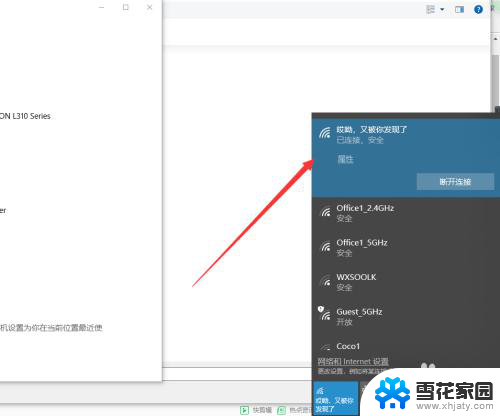
2.保证的之前我说的两点后,接下来在需要连接打印机的电脑上点击左下角Windows按钮。找到设置---设备,可以对打印机进行添加。
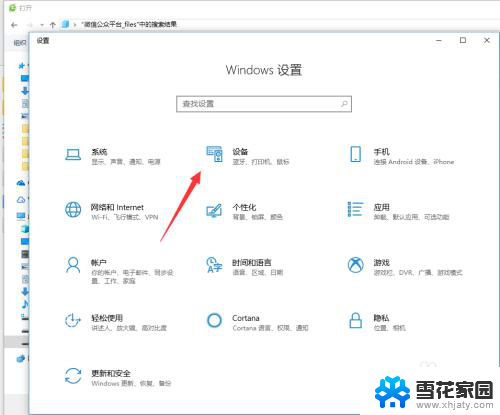
3.在左侧找到打印机和扫描仪,这些都是常有的外接硬件,都是需要连接设置的。
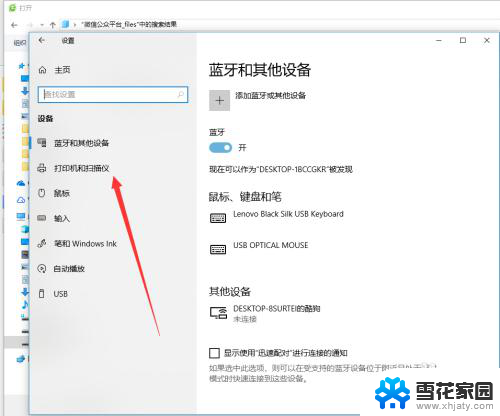
4.在右侧弹出来的添加打印机或者扫描仪,点击一下+加号,如图所示,然后系统自动识别扫描。
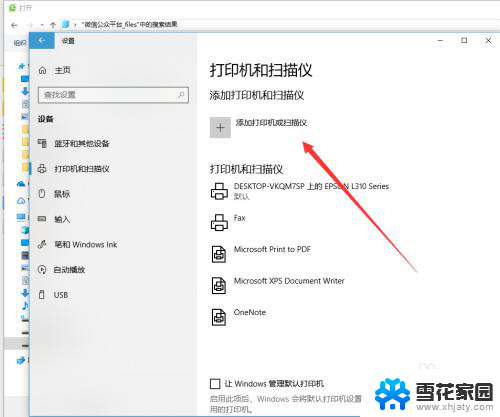
5.扫描结束后会显示可以添加安装的打印机,如果没有出现,手动输入打印机设备的地址进行连接也是可以的。
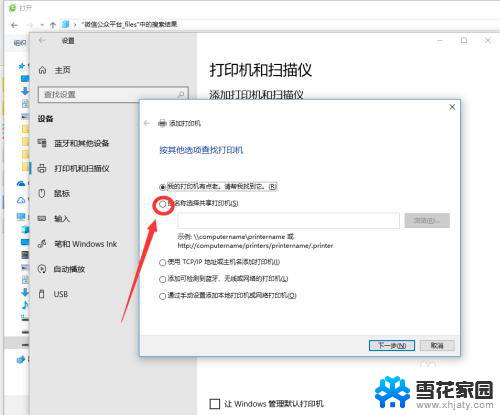
6.如图所示,这个就是同时处在一个局域网的其他设备,点击选择有打印机连接的设备查找打印机,双击启动进行连接。
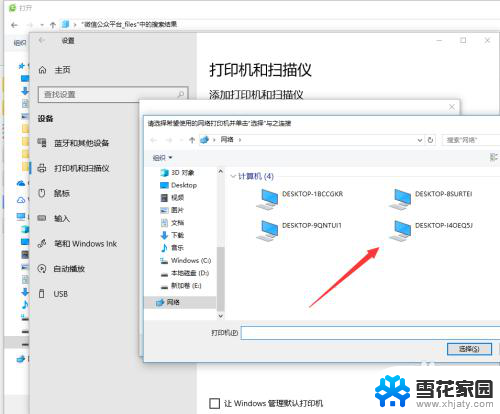
7.连接的时候需要一定的时间来安装驱动设备,这个操作需要在连接网络的情况下进行。
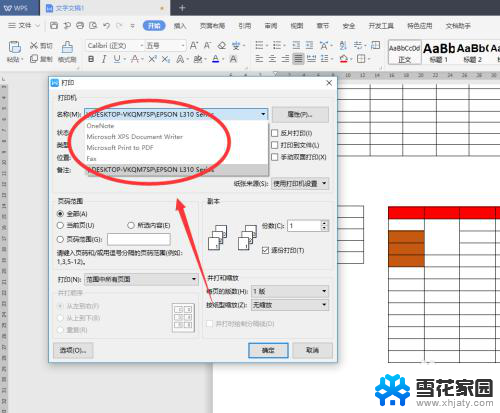
8.添加完成之后,如果一台电脑连接上了多个打印机。在打印的时候要选择对应输出文件的类型,然后找到对应的打印机名称设置完成后再进行打印。
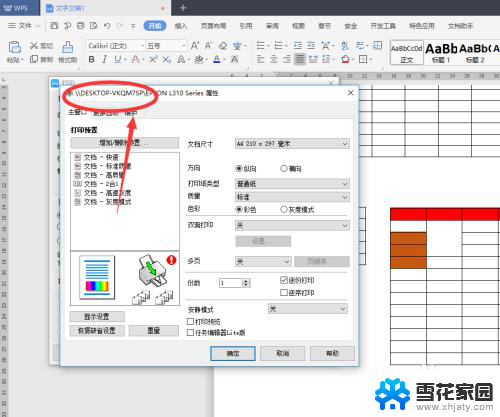
以上就是连接打印机的全部内容,如果遇到这种情况,你可以根据以上操作解决问题,非常简单快速。
如果连接打印机 电脑和打印机如何连接相关教程
-
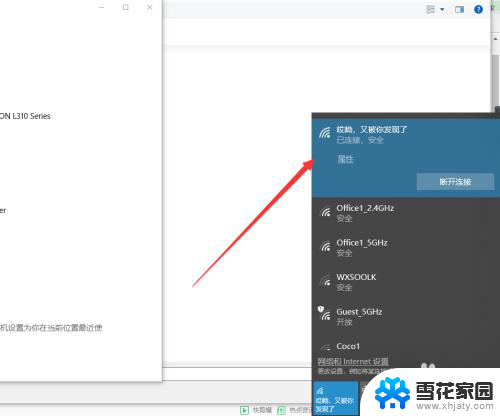 打印机如何和电脑连接 电脑和打印机如何连接
打印机如何和电脑连接 电脑和打印机如何连接2024-08-04
-
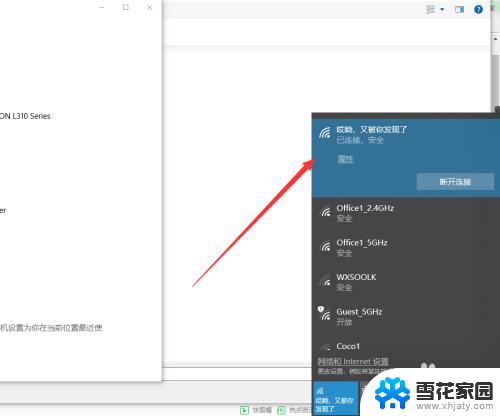 打印机怎样和电脑连接使用 电脑如何连接有线打印机
打印机怎样和电脑连接使用 电脑如何连接有线打印机2024-02-06
-
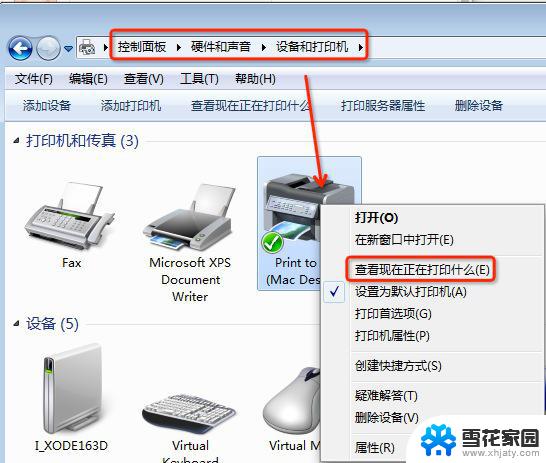 电脑和打印机直接连接 电脑如何连接打印机的详细步骤
电脑和打印机直接连接 电脑如何连接打印机的详细步骤2024-03-23
-
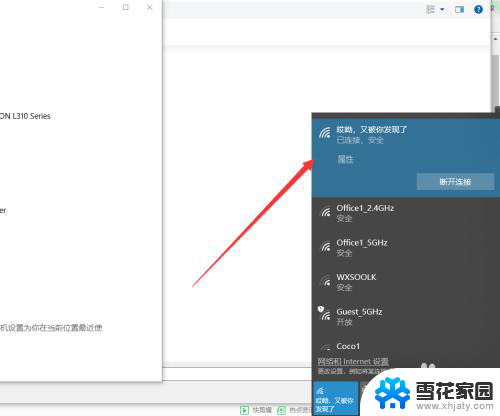 怎样连接打印机与电脑 电脑和打印机如何连接
怎样连接打印机与电脑 电脑和打印机如何连接2024-05-10
电脑教程推荐
- 1 壁纸滚动怎么设置 如何在电脑上设置滚动壁纸
- 2 腾讯会议摄像头未检测到设备 电脑腾讯会议摄像头无法识别
- 3 windows开机进入欢迎使用后无响应 电脑桌面卡顿无响应怎么办
- 4 bios怎么用u盘启动 不同BIOS版本下U盘启动设置
- 5 电脑显示器休眠怎么设置 电脑休眠时间如何设置
- 6 电脑与电脑用网线连接 两台电脑如何用网线直连传输数据
- 7 windows系统账户名是哪个 windows系统怎么查看账户名
- 8 鼠标的上下滚动变成了调节音量 鼠标一滚动就调节音量设置方法
- 9 联想b575笔记本电脑摄像头在哪里查看 联想笔记本自带摄像头打开步骤
- 10 adobe acrobat怎么设置中文 Adobe Acrobat DC怎么切换语言为中文